Pastebin은 기본적으로 웹의 메모장입니다.일반 텍스트 및 코드 스 니펫을 다른 사람과 공유하여 수백만 명이 정기적으로 이제 누구나 가장 좋아하는 유비쿼터스 텍스트 붙여 넣기 및 공유 서비스에는 iOS 앱이 있습니다. 최근에 iPhone 및 iPad 용으로 출시 된이 앱을 사용하면 이동 중에 iOS 장치에서 Pastebin에 쉽게 액세스 할 수 있습니다. 전체 실습 검토를 읽으십시오.
Pastebin을 사용한 적이있는 분들을 위해사용 가능한 모바일 최적화 버전이없는 지금까지 휴대 전화의 웹 인터페이스를 사용하면 iOS 기기에서 서비스를 사용하는 방법이 크게 변경됩니다. 인터페이스는 매우 매끄럽고 직관적입니다. 처음 시작할 때 사용자 인터페이스에 대한 몇 가지 힌트를 제공합니다. '뉴스'및 '트 렌딩'섹션에는 Pastebin에서 진행중인 작업과 다른 사용자가 공유하는 내용이 표시됩니다.

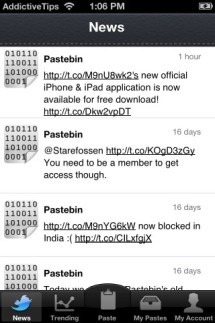
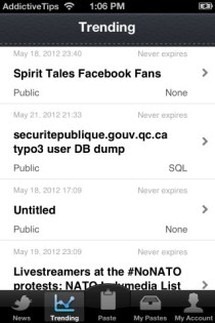
붙여 넣기 섹션은 작업이있는 곳입니다. 기본적으로 공유하려는 텍스트를 입력하거나 붙여 넣을 수있는 텍스트 입력 상자가 표시됩니다. 완료되면 붙여 넣기 버튼을 누르기 만하면 텍스트를 업로드 할 수 있습니다. 붙여 넣기 버튼을 길게 탭하여 붙여 넣기와 지우기를 두 가지 옵션으로 선택할 수있는 메뉴를 표시 할 수 있습니다. 따라서 모든 항목을 수동으로 삭제하는 대신 다시 시작하려는 경우 지우기 만하면됩니다. .
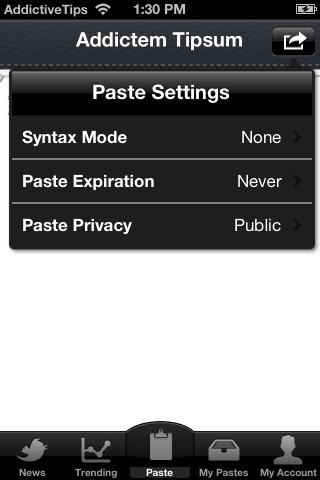

텍스트를 업로드하기 전에 다음을 수행 할 수 있습니다.구문 모드 (200 개 이상의 언어 지원), 붙여 넣기 만료 (10 분, 1 시간, 1 분 또는 1 일), 붙여 넣기 개인 정보 보호 (붙여 넣기 등)를 포함하여 오른쪽 상단에 아이콘을 입력하여 몇 가지 옵션을 설정 공개, 비공개 또는 비공개). 비공개 페이스트의 경우 계정이 필요하지만 누구나 공식 Pastebin 웹 사이트 또는 앱 내에서 Pastebin에 무료로 등록 할 수 있습니다. URL 복사 (직접 공유 용) l, 이메일, 브라우저 또는 다른 특정 앱에서 보거나 마지막으로 메시지 또는 트윗이 포함 된 게시물 공유 옵션을 보려면 붙여 넣기를 누르십시오. 동료 친구들.
‘내 붙여 넣기’또는‘내 계정’을 탭하면Pastebin 계정 자격 증명으로 로그인 할 수있는 로그인 인터페이스가 처음으로 나타납니다. 로그인하면 '내 붙여 넣기'섹션에서 다른 기기에서 계속 추가하는 모든 붙여 넣기에 대한 새로 고침 기능을 사용하여 '내 붙여 넣기'섹션에서 모든 과거 붙여 넣기 목록에 액세스 할 수 있습니다.
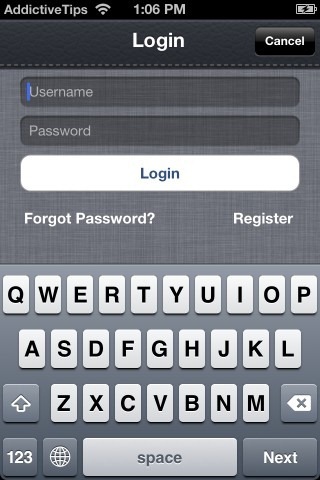
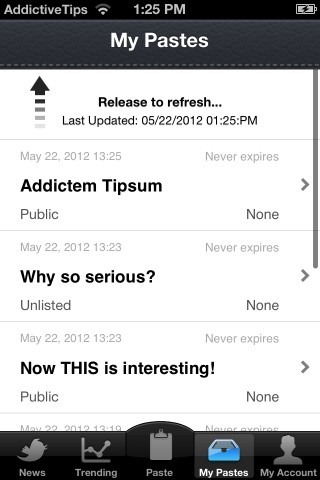
여기에서 과거의 붙여 넣기를 열어서 열람 할뿐만 아니라 자세한 정보를 얻을 수도 있습니다.
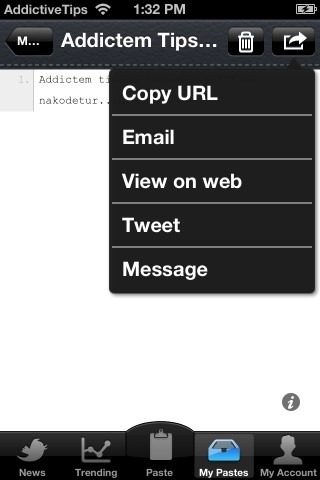
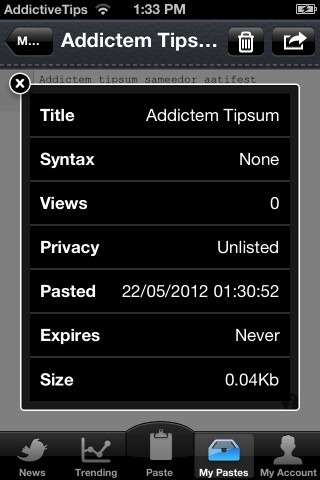
마지막으로 '내 계정'섹션에서'내 붙여 넣기'섹션에 표시 할 최대 붙여 넣기 수와 함께 기기에서 업로드 할 때 사용하는 기본 구문, 만료 및 개인 정보 보호 옵션과 같은 많은 계정 설정뿐만 아니라 계정 데이터에 쉽게 액세스 할 수 있습니다.
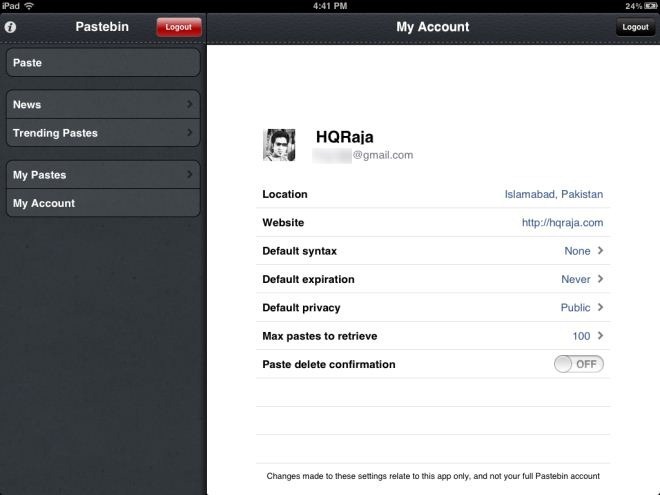
태블릿 버전은 똑같은 옵션이 있습니다.태블릿에 친숙한 UI에서만 필요할 때 바로 선택할 수 있도록 모든 옵션을 제공하며, 필요할 때마다 거의 모든 옵션을 제거하여 빈 공간이 많은 큰 캔버스를 제공합니다.
Pastebin은 iTunes 앱에서 무료로 제공됩니다.iPhone, iPod Touch 및 iPad와 호환됩니다. 큰 텍스트 덩어리 또는 작은 덩어리를 붙여 넣거나 공유 해야하는 경우 다소 큰 조직과 함께라면 분명히 가치가 있습니다.
iPhone, iPad 및 iPod touch 용 Pastebin 다운로드












코멘트